今回は平均値を求める方法についてです。
範囲を選択し、その平均値を自動で求めることができる便利な関数になっています。
平均は分析などでよく使用される便利な機能です。
それでは実際に見てみましょう。
■ 平均値を求める
・通常の平均値の算出
今回もAさん・Bさん・Cさんのテストの点数を参考にしてみましょう。
下図の見本を見てみましょう。
国語・算数・理科・社会・英語の各点数を入力しています。
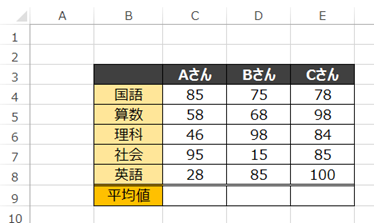
では黄色の「平均値」を求めます。
使用する関数は「AVERAGE関数」です。
「=」の後にAVERAGEと打ちます。するとAVERAGE関数が出てくるのでダブルクリックします。
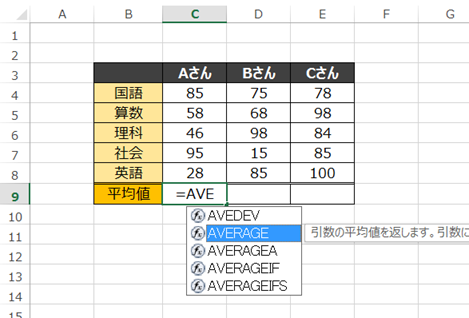
このような画面になりましたかね?
そこで、Aさんの点の開始位置「85」をクリックしたまま、終点の「28」までスライドさせて範囲を決定させます。これによりAさんの点数がすべて網羅できた状態になります。
つまり関数で表すとこのようになります。
=AVERAGE(C4:C8)
では実際に打ち込んでみましょう。
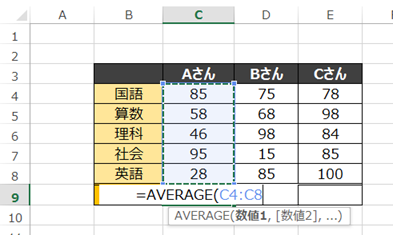
この状態でEnterキーを押すと…
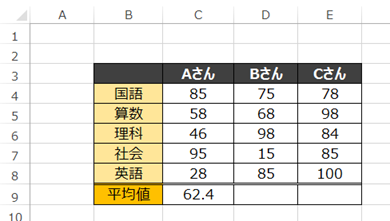
平均点が算出されます。Aさんの平均点は62.4点ですね!
ちなみにBさん・Cさんの平均点を求めたいときは、関数を1から打ち込まなくても時短で打ち込める方法があります。
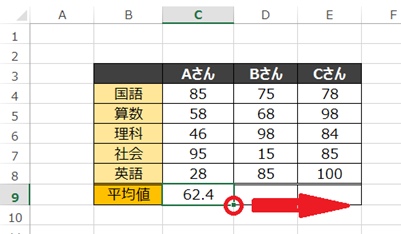
AVERAGE関数が入ったセルを選択し、右下にマウスを合わせます。
そのままクリックして展開したい範囲までスライドさせると・・・
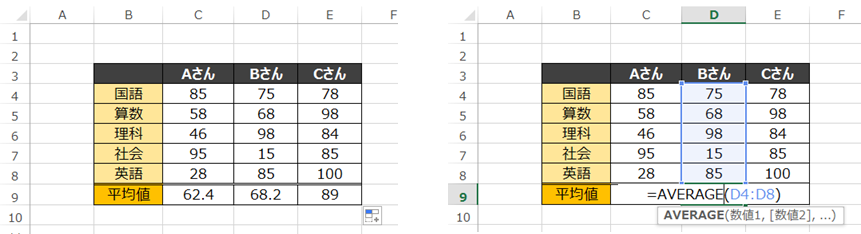
Bさん・Cさんも同じように平均値を求めることができます。
ちなみに平均値を求める範囲も追従してずれてくれるようになっています。
Bさん・Cさんそれぞれ関数の式を打ち込まなくても入力できるのでとても便利ですね。
・離れた範囲を選択して複数範囲の平均値を求める
下図のように平均値を求めたい範囲が離れていても 平均値 を求めることができます。
離れている範囲の 平均値 を求めたい場合には範囲の後に「,」を打ち込むか、
「Ctrl」を押しながら再度、範囲を選択すると複数範囲の 平均値 を求めることができます。
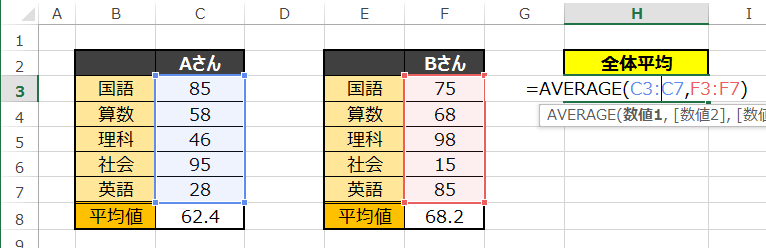
上図の見本を見てみましょう。
=AVERAGE(C3:C7,F3:F7)
「C3:C7」と「F3:F7」の二つの範囲を参照していることがわかります。
・複数のシートをまたいで平均値を求める
さらに複数のシートをまたいでも平均値を求めることができます。
下記の式を見てみましょう
=AVERAGE(Sheet1!P10:P24,Sheet2!Q9:Q25)
2つのシートの範囲を参照して平均値を求めています。
参照範囲は
①「シート:Sheet1」のP10からP24
②「シート:Sheet2」のQ9からQ25
となっています。
仕組みはシート名+「!」+範囲で
別シートを参照することができるようになります。
■よくあるエラーと対処法
ではAVERAGE関数を使用して発生するエラーとそれに対する対処法を説明します。
・数値が文字列になっている
下記の式をご覧ください
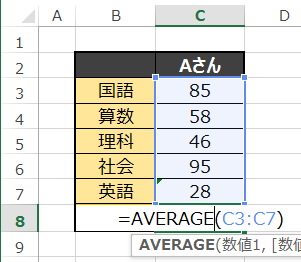
5つの数値の平均値を算出する計算式になっています。
結果は平均の「62.4」になるはずです。しかし結果は下図のようになりました。
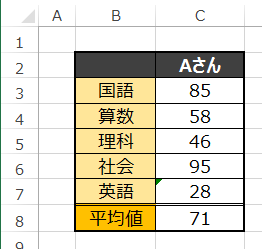
「62.4」ではなく、「71」になっています。
では「28」に注目してください。
左上に緑の印がついています。
本来数値は「標準」や「数値」となっています。

しかし左上に緑の印がついてある「28」はというと…

「文字列」になっています。
つまり「28」は数値として認識されておらず「文字」として認識しているため
無視されている計算になっています。
対処法:表示を標準・数値にもどし、再度入力すれば解消されます。
・平均値を算出する範囲にエラーが含まれている
では次のエラーを見てみましょう。
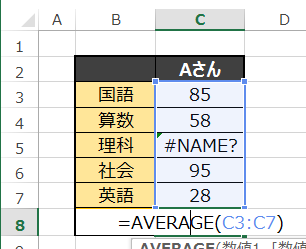
平均値を求める式は先ほどと同様です。
しかし数値の中にエラーが存在しています。
結果はこのようになります。
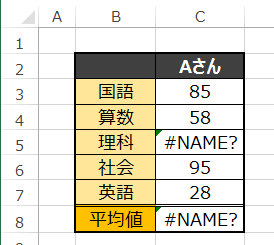
エラーに引っ張られて平均値の結果もエラーになってしまいました。
AVERAGE関数は空白や文字列はスルー出来ますが、エラーはスルー出来ません。
対策を下記にまとめました。
対策①:参照のエラーを解消する
対策②:AGGREGATE関数を使用し、エラーをスルーして平均値を求める。
対策①は至ってシンプルです。
対策②はエラーが起こる可能性があるが、平均値を求めたい場合は
AGGREGATE関数を使用するとエラーもスルーすることができます。
AGGREGATE関数関数についてはこちら☟
【AGGREGATE関数】エクセルで空白やエラーを無視して合計・平均・最大値・最小値を求める。 ► 独学エクセル塾 (dokugakuexcel.com)
■公式の説明
わかりやすいように説明したため公式と使用する語句が異なりますが
マイクロソフト公式の説明については下記のリンクを参照してください。☟
AVERAGE 関数 – Office サポート (microsoft.com)
■まとめ
いかがだったでしょうか。
これで電卓を使用して算出しなくても簡単に求めることができますね!
使い方はシンプルでとても使いやすいので実際に使用してみてください。
複雑な平均値を求める場合はAVERAGEIF関数またはAVERAGEIFS関数が必要になります。
【AVERAGEIF関数】エクセルで条件に当てはまる平均値を求める ► 独学エクセル塾 (dokugakuexcel.com)
【AVERAGEIFS関数】エクセルで複数の条件に当てはまる平均を求める ► 独学エクセル塾 (dokugakuexcel.com)
ぜひ参考にしてみてください。
では次回の記事でお会いしましょう!
このサイトでは独学でエクセルの技術を磨くことができます。基本操作やVBA、関数を随時更新中です。
いつかはエクセルの教科書のようなサイトを目指してます。
コメントで知りたいことや悩みなど記入していただければお答えしていきます。
ぜひ、ほかの記事もご覧ください。皆様の参考になれれば幸いです!




コメント
[…] 【AVERAGE関数】エクセルで平均値を求める方法について説明します! ► 独学エクセル塾 (dokugakuexcel.com) […]
[…] 【AVERAGE関数】エクセルで平均値を求める方法について説明します! ► 独学エクセル塾 (dokugakuexcel.com) […]